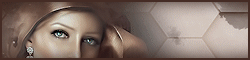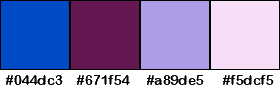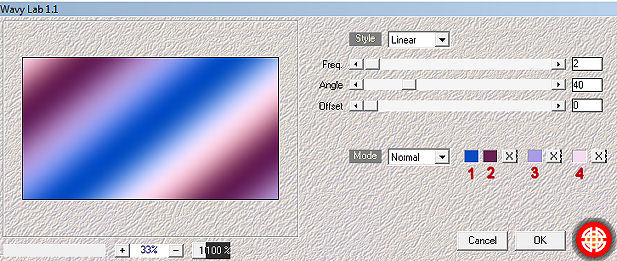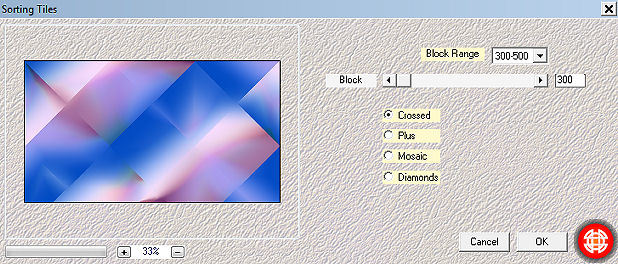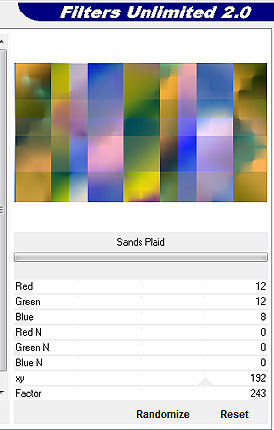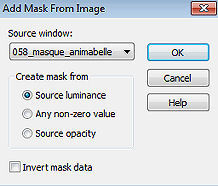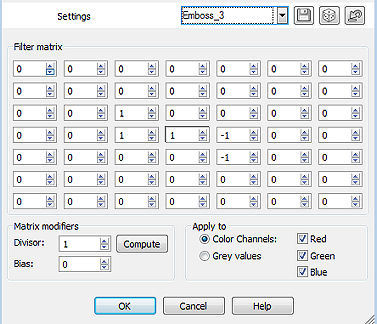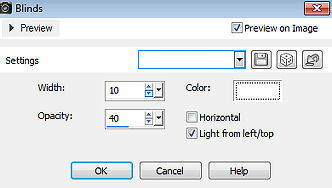Katinka 
Obrigada Animabelle por autorizar a tradução 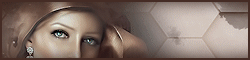 Material Aqui Este tutorial é uma criação pessoal de Animabelle Qualquer semelhança com outro é mera coincidência Plugins: Filters Unlimited 2.0 Mehdi
1. Abra todo material necessário no PSP Duplique-o e feche os originais Não esqueça de ir salvando seu trabalho 2. Escolha 4 belas cores de seus tubes, imagens, misteds... Para este tutorial foram escolhidas as seguintes cores 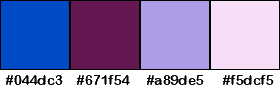
Cor1 #044dc3 / Cor 2 #671f54 / Cor 3 #a89de5 / Cor 4 #f5dcf5 Não hesite em alterar o blend mode e a opacidade da layer, se necessário. 3. Abra uma imagem transparente de 900 x 500 pixel Effects / Plugins / Mehdi / Wavy Lab 1.1 Style Linear / 2 / 40 / 0 - Cores 1, 2, 3 e 4 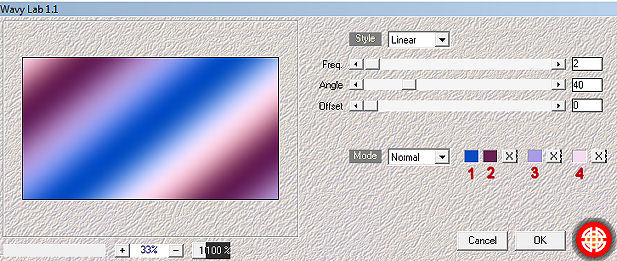
4. Effects / Image Effect / Seamless Tiling / Settings: Default Effects / Plugins / Mehdi / Sorting Tiles Block Range 300-500 / Block 300 / Crossed marcado 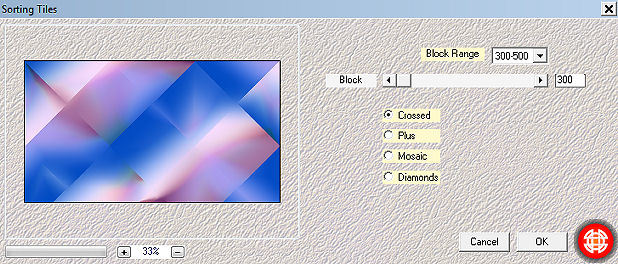
5. Effects / Plugins / Mehdi / Weaver: Size Range 0-50 / Size 50  Layers / Duplicate Effects / Plugins / Filters Unlimited 2.0 / &<Bkg Kaleidoscope> - Sands Plaid 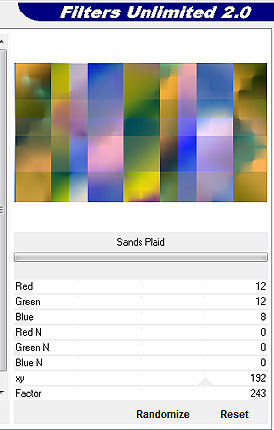
Mude o blend mode da layer para Luminance"Legacy" e baixe a opacidade para 70 Adjust / Sharpness / Sharpen More 6. Layers / New Raster Layer Pinte a layer com a cor 4 Layers / New Mask Layer / From Image Aplique a mask "058_masque_animabelle" 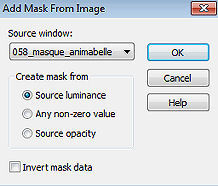
Layers / Merge / Merge Group Effects / User Defined Filter / Emboss_3 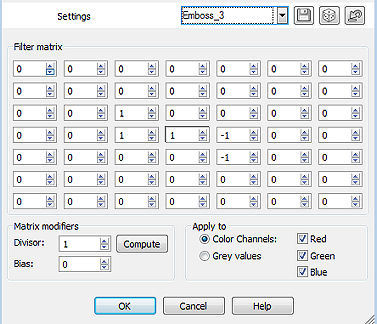
Effects / 3D Effect / Drop Shadow: 8 / 8 / 65 / 15 / Cor 1 7. Copie e cole como nova layer o tube "Deco1_Animabelle" Object / Align (top) Image / Add borders / symmetric / 1 pixel, cor 1 Selections / Select All Image / Add borders / symmetric / 10 pixels, cor 4 Effects / 3D Effect / Drop Shadow: 0 / 0 / 65 / 20 / Cor 1 Selections / Select None Image / Add borders / symmetric / 1 Pixel, cor 2 8. Selections / Select All Image / Add borders / symmetric / 50 pixels, cor 3 Selections / Invert Effects / Textures effect / Blinds: 10 / 40 / Cor branca / Light from left/top marcado 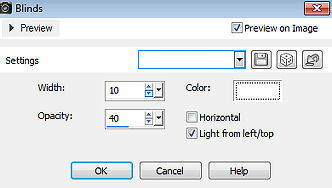
Selections / Invert Effects / 3D Effect / Drop Shadow: 0 / 0 / 65 / 60 / Cor 1 Selections / Select None 9. Copie e cole como nova layer o tube "KPSP-15" Posicione como no modelo final Aplique um drop shadow de seu agrado Image / Add borders / symmetric / 1 pixel, cor 1 Image / Resize para 900 pixels widht 10. Layers / New Raster Layer / Assine Layers / Merge All (flatten) File / Export / JPEG Optimizer http://animabelle.free.fr/Tutoriels_Animabelle/Page7/Katinka/Katinka.htm |